Comment récupérer le mot de passe de votre MacBook : Un guide complet
Oublier votre mot de passe peut être une expérience frustrante, surtout lorsque vous êtes bloqué hors de votre propre appareil. Heureusement, il existe plusieurs méthodes pour récupérer votre mot de passe MacBook sans stress excessif. Que vous utilisiez un MacBook Pro, Air ou tout autre modèle, ce guide propose des solutions adaptées à différents scénarios. À la fin, vous saurez comment retrouver l’accès à votre MacBook tout en apprenant à éviter des problèmes similaires à l’avenir.
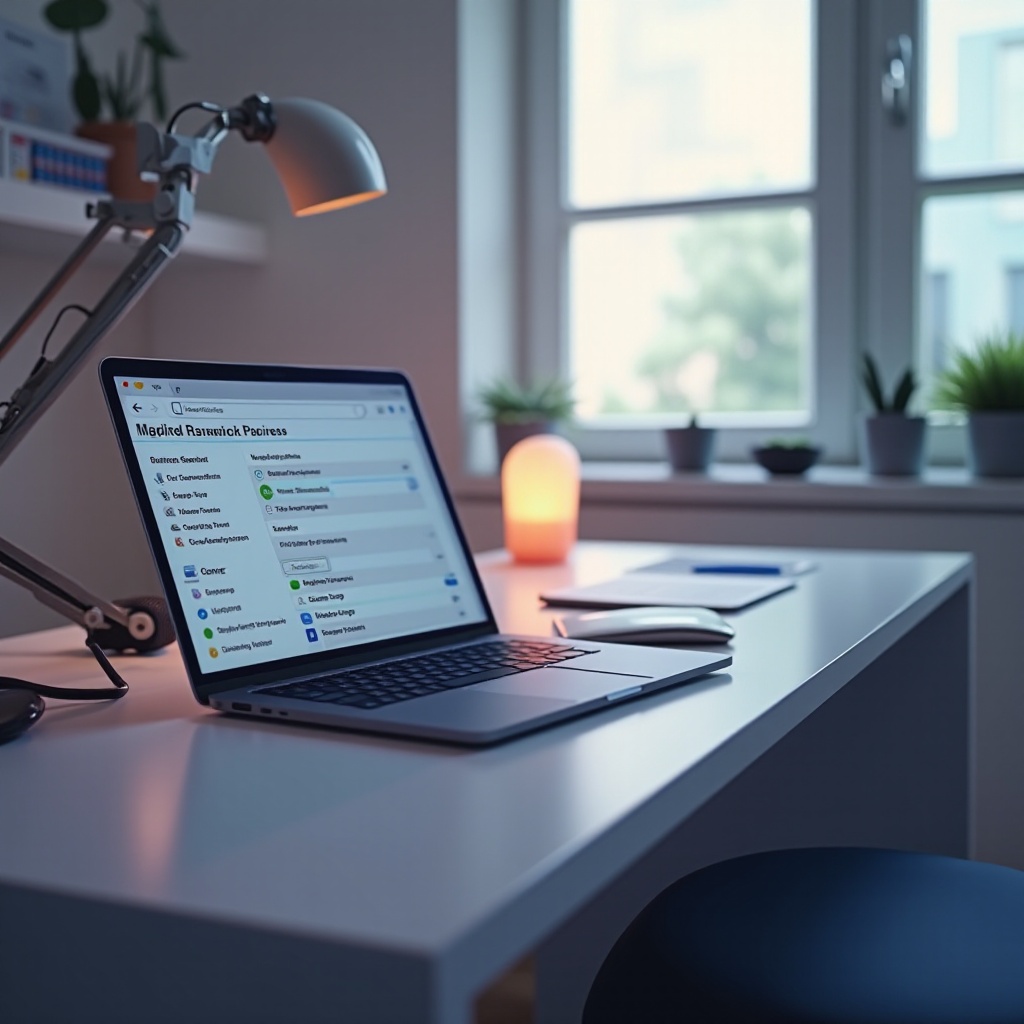
Comprendre les options de récupération de mot de passe macOS
Apple garantit qu’il existe plusieurs façons de récupérer le mot de passe de votre MacBook, afin que les utilisateurs ne soient pas laissés en plan. Les méthodes de récupération les plus courantes incluent l’utilisation de votre identifiant Apple, l’utilisation du mode de récupération macOS et, pour les utilisateurs avancés, l’exécution de commandes dans le terminal. Il est essentiel de comprendre ces options pour choisir le bon chemin pour la récupération, car chaque méthode est conçue pour répondre à différents besoins et niveaux d’expertise technique. Ce guide vise à clarifier les forces et les limitations de chaque approche pour faciliter une expérience de récupération de mot de passe fluide.
Transitionnant de la compréhension des options disponibles, plongeons dans le processus étape par étape pour récupérer le mot de passe de votre MacBook.
Guide étape par étape pour récupérer le mot de passe de votre MacBook
Perdre l’accès à votre MacBook en raison d’un mot de passe oublié ne devrait pas susciter la panique. Ici, nous explorons trois méthodes fiables pour retrouver l’accès.
Méthode 1 : Réinitialisation du mot de passe via l’identifiant Apple
- Accéder à l’écran de connexion : Allumez votre MacBook et accédez à l’écran de connexion.
- Cliquez sur le point d’interrogation : À côté du champ de mot de passe, une icône de point d’interrogation devrait apparaître. Cliquez dessus.
- Réinitialiser avec l’identifiant Apple : Vous verrez une option pour “le réinitialiser en utilisant votre identifiant Apple”. Procédez en cliquant dessus.
- Entrez les identifiants Apple : Entrez votre identifiant Apple et votre mot de passe pour vérifier votre identité.
- Créez un nouveau mot de passe : Après vérification, vous serez invité à créer un nouveau mot de passe. Choisissez-en un qui soit à la fois fort et mémorable.
Utiliser votre identifiant Apple est souvent la méthode de récupération la plus simple et la plus facilement disponible pour les utilisateurs de MacBook. Cependant, cela nécessite que votre identifiant Apple soit déjà lié à votre compte MacBook.
Méthode 2 : Utilisation du mode de récupération macOS
- Entrer en mode de récupération : Éteignez complètement votre MacBook. Rallumez-le en maintenant Commande (⌘) + R jusqu’à ce que vous voyiez le logo Apple.
- Accéder aux utilitaires : Une fois en mode de récupération, allez dans le menu en haut de l’écran et sélectionnez “Utilitaires”.
- Ouvrir le terminal : Choisissez “Terminal” pour ouvrir l’interface de ligne de commande.
- Invite de réinitialisation du mot de passe : Tapez
resetpasswordet appuyez sur Entrée pour ouvrir l’assistant de réinitialisation du mot de passe. - Sélectionnez utilisateur et réinitialiser : Dans la fenêtre de réinitialisation du mot de passe, sélectionnez le compte utilisateur qui nécessite la réinitialisation du mot de passe et suivez les instructions.
Le mode de récupération est une fonctionnalité robuste de macOS, offrant des options de récupération système, y compris la réinitialisation du mot de passe sans aucune perte de données.
Méthode 3 : Commandes Terminal pour une récupération avancée
Les utilisateurs avancés familiarisés avec les opérations en ligne de commande peuvent utiliser Terminal pour la récupération de mot de passe.
- Démarrer en mode utilisateur unique : Éteignez votre MacBook. Allumez-le et maintenez Commande (⌘) + S lors du démarrage pour entrer en mode utilisateur unique.
- Monter le système de fichiers : À l’invite de commande, tapez
/sbin/mount -uw /et appuyez sur Entrée. - Supprimer le fichier mot de passe : Entrez
rm /var/db/.AppleSetupDoneet appuyez sur Entrée. Cette commande réinitialise le système à son état de configuration initial. - Redémarrer et créer un nouveau compte : Redémarrez votre Mac en utilisant la commande
shutdown –r nowet passez par l’assistant de configuration pour créer un nouveau compte administrateur. - Changer le mot de passe oublié : Une fois dans votre nouveau compte, allez dans Préférences système > Utilisateurs et groupes pour réinitialiser le mot de passe de l’ancien compte.
Les commandes du terminal ne doivent être utilisées que par ceux qui sont confiants dans leurs compétences techniques, car une utilisation incorrecte pourrait affecter la fonctionnalité du système.

Mesures préventives pour éviter les problèmes de mot de passe à l’avenir
Éviter les problèmes de mot de passe commence par des mesures proactives. Lier votre identifiant Apple à votre MacBook simplifie la récupération de mot de passe. De plus, configurez un indice de mot de passe dans Préférences système pour vous rafraîchir la mémoire en cas de besoin. Mettez régulièrement à jour vos mots de passe et stockez-les en toute sécurité à l’aide d’un gestionnaire de mots de passe pour réduire les tracas à l’avenir. Activez FileVault, l’outil de cryptage intégré de macOS, pour renforcer la protection des données tout en préparant les situations de récupération de mot de passe.
Passer des actions préventives aux conseils de sécurité supplémentaires peut aider davantage à garantir que votre MacBook est protégé contre les violations de sécurité potentielles.
Conseils de sécurité supplémentaires pour les utilisateurs de MacBook
Améliorer la sécurité de votre MacBook consiste à faire plus que simplement protéger vos mots de passe. La mise à jour régulière de macOS et des applications installées aide à se protéger contre les failles de sécurité potentielles. Mettez en œuvre une politique de mot de passe solide qui inclut une combinaison de caractères alphanumériques et de symboles. Enfin, activez l’authentification à deux facteurs pour votre identifiant Apple, ajoutant une couche de sécurité supplémentaire pour vous rassurer lorsque vous accédez à votre appareil.
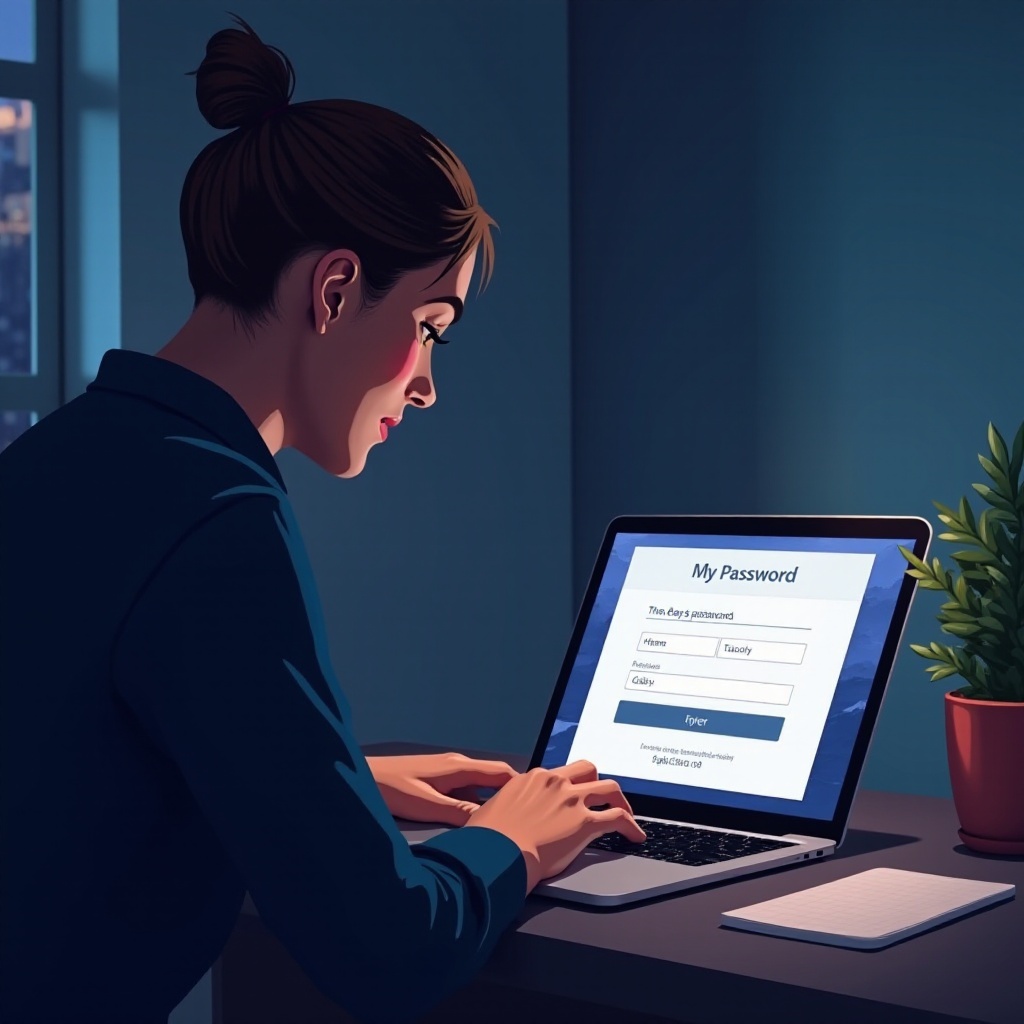
Conclusion
Retrouver l’accès à votre MacBook lorsque vous avez oublié le mot de passe est tout à fait réalisable avec ces méthodes décrites. Que vous choisissiez d’utiliser votre identifiant Apple, de vous aventurer en mode de récupération ou d’employer des commandes Terminal, chaque approche offre une solution adaptée à votre niveau de confort technique. En adoptant des mesures préventives et de sécurité, vous pouvez minimiser les problèmes de mot de passe futurs. Gérez vos mots de passe avec soin et gardez votre MacBook fortifié contre les verrouillages inattendus.
Questions Fréquemment Posées
Que dois-je faire si je ne peux pas réinitialiser le mot de passe de mon MacBook avec mon identifiant Apple ?
Si la réinitialisation avec votre identifiant Apple échoue, envisagez d’utiliser le mode de récupération macOS comme votre prochaine étape. Assurez-vous que votre identifiant Apple est correctement vérifié.
Est-il possible de récupérer mon mot de passe sans effacer les données de mon MacBook ?
Oui, utiliser le mode de récupération ou votre identifiant Apple permet de réinitialiser le mot de passe sans affecter vos données personnelles.
Quels sont les risques de sécurité liés à l’utilisation d’outils tiers de récupération de mot de passe ?
Les outils tiers peuvent compromettre la sécurité des données et potentiellement introduire des logiciels malveillants. Tenez-vous-en aux méthodes de récupération intégrées d’Apple pour une gestion sécurisée et sûre des mots de passe.
